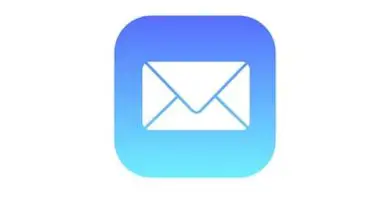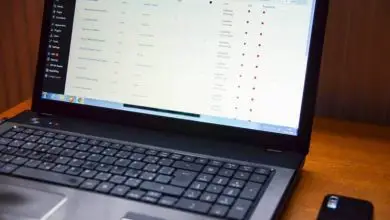Come visualizzare la cronologia degli errori accaduti in Windows 10 – Spiegazione
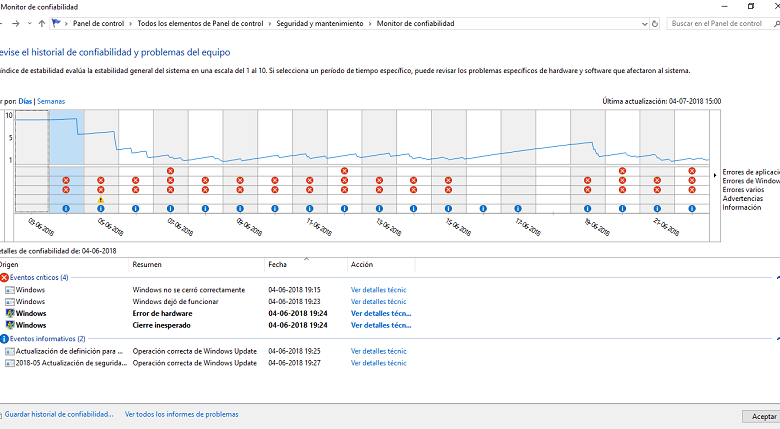
Nel tempo, il sistema Windows 10 è cresciuto in modo esponenziale. È diventata una delle piattaforme più utilizzate nei team Microsoft e, soprattutto, la sua base di aggiornamenti migliora nel tempo.
Questi aggiornamenti e versioni di Windows generalmente raggiungono il pubblico entro sei mesi. Sebbene i suoi aggiornamenti siano in costante miglioramento, il sistema Windows 10 potrebbe presentare piccoli difetti, soprattutto nel supporto tecnico.
Uno degli errori più comuni può essere visualizzato nel registro degli errori o nella cronologia. Per visualizzarli è necessario modificare e configurare alcune funzionalità di supporto tecnico. Per mostrarti qualcosa in più su questo argomento, ti invito a continuare a leggere, poiché ti daremo la soluzione a questo problema.
Come sapere se ho un problema con il mio computer
A volte il nostro computer può sembrare più lento del normale, questo può essere dovuto a vari fattori che influenzano le prestazioni del sistema , se vuoi sapere che tipo di problema presenta il tuo PC, in questo articolo spieghiamo passo dopo passo come ottenere un diagnosi:
La prima cosa che dovresti fare è andare al tuo inizio e digitare nella barra di ricerca «Diagnosi memoria di Windows» e procedere facendo clic sul risultato della ricerca. Quindi è necessario selezionare l’opzione ‘riavvia ora’, Windows si chiuderà e il computer si riavvierà, la diagnosi inizierà ad essere eseguita prima di accedere nuovamente. Questo processo richiederà dai 10 ai 20 minuti per terminare.
Quando effettui il login una volta terminato questo processo, potrai vedere il risultato dell’analisi effettuata dal tuo computer in una finestra pop-up . In questo modo sarai in grado di sapere se c’è un problema nel sistema.
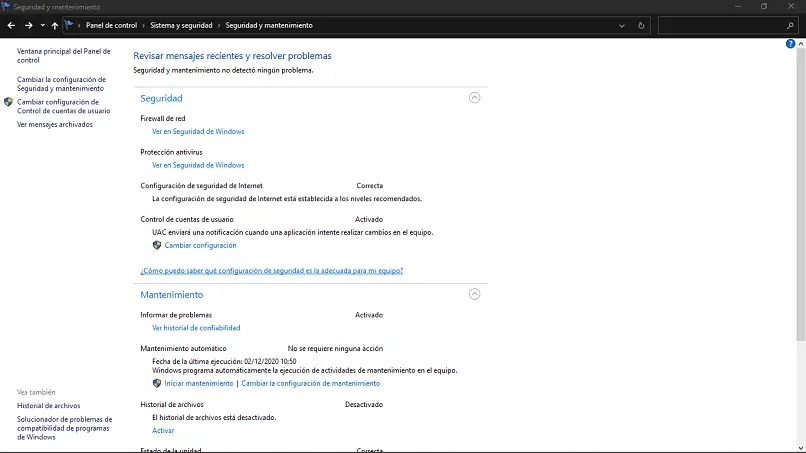
Che cos’è il registro degli errori di Windows?
Il registro degli errori di Windows è la cronologia che il computer inizia a fare dal primo errore rilevato in una diagnostica della memoria . Ciò rende più facile per l’utente rilevare un errore ricorrente nell’apparecchiatura in caso di necessità di un servizio tecnico. Per poter vedere il log degli errori devi solo:
Accedi a Windows e vai al menu, facendo clic sul pulsante di avvio. Quindi procedi a digitare nella barra di ricerca «visualizzatore eventi», premi invio e seleziona il risultato della ricerca. Una volta nell’elenco dei record, vai su «Riepilogo record» e fai doppio clic e il gioco è fatto. Qui puoi vedere un elenco con tutti gli errori registrati nel sistema .
Passaggi per visualizzare il registro degli errori o la cronologia in Windows 10
Attualmente gli specialisti del supporto tecnico richiedono i registri degli eventi, questo consente loro di diagnosticare e correggere problemi software come errori, arresti anomali o altre anomalie del sistema. Se desideri ottenere i registri di Windows 10, questi sono i passaggi da seguire:
- Nella barra di ricerca di Windows seleziona «Visualizzatore eventi».
- Fare clic sull’applicazione e cercare l’opzione » Registri di Windows «, questa opzione si trova nel pannello di sinistra.
- Quindi, fai clic con il pulsante destro del mouse sull’applicazione e seleziona «Salva tutti gli eventi con nome».
- Assicurati che il file sia impostato sulla modalità evento.
- Quindi inserisci il nome dell’applicazione e fai clic su «Salva».
Se non sei un nuovo utente di Windows, sicuramente avrai notato che la tua esperienza migliora e che puoi risolvere alcuni errori di sistema, ma con tutta quell’esperienza che sei stato in grado di acquisire, non è mai troppo avere la cronologia degli errori per tenere traccia del sistema installato sul tuo computer. Un altro modo molto semplice per accedere a tale cronologia è:
- Accedi al «Pannello di controllo».
- Selezionare, nella casella di ricerca, il «menu Start».
- Seleziona l’opzione «Sistema e sicurezza».
- Quindi, vai all’opzione » Sicurezza e manutenzione «. Sul lato sinistro vedrai l’elenco di questi possibili errori nel sistema.
Errori comuni in Windows 10
Gli addetti ai lavori che sono incaricati di verificare e correggere gli errori di Windows, eventualmente testano nuovi aggiornamenti per migliorare il sistema ed evitare errori nei rilasci o nelle anteprime di nuovi aggiornamenti. Un errore molto comune è che il sistema Windows memorizzi gli errori nel tempo.
Ma per risolvere questi piccoli errori, il sistema ha incorporato l’ opzione di autodiagnosi che cerca di risolvere eventuali errori.
Grazie a ciò, Windows 10 può fornire software più stabile e affidabile. Se vuoi vedere gli errori che sono stati presentati nel tuo sistema, puoi farlo dalla nuova funzione incorporata. Vuoi saperne di più? Allora presta molta attenzione.
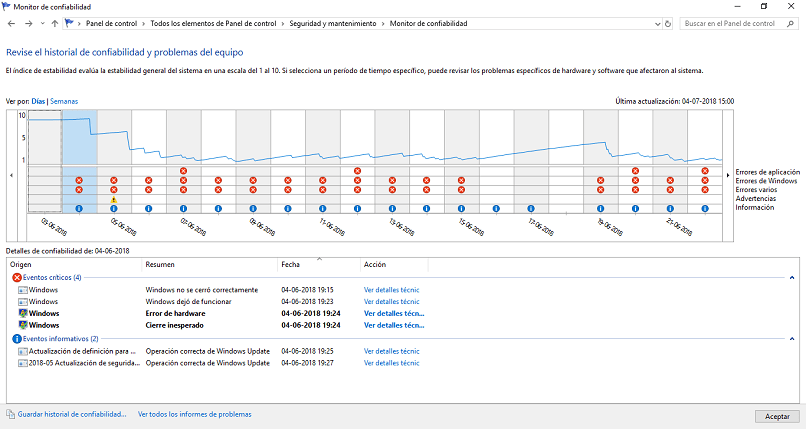
Vuoi accedere al grafico degli errori di Windows? Ti mostriamo come farlo
Per accedere al grafico degli errori di Windows devi andare direttamente all’opzione «Visualizza messaggi archiviati», ricorda che se hai vecchi computer dovrai aspettare un po’ prima che appaiano tutte le informazioni.
Oltre a vedere tutte le ricerche e i messaggi archiviati, vedrai un grafico in cui si rifletteranno gli eventi di Windows 10, questa opzione ti consente di visualizzare le date degli eventi o degli errori separati da giorni e settimane.
Sotto l’interfaccia dei messaggi archiviati troverai con maggiori dettagli i possibili errori presentati nel tuo sistema. Nella parte inferiore della finestra vedrai un elenco di collegamenti che ti permetteranno di salvare quella cronologia, se lo desideri.
Come utilizzare il rapporto sui dati?
Il rapporto sui dati è tutte le informazioni che Windows 10 salva sugli arresti anomali del sistema. Nel rapporto è possibile visualizzare una cronologia in cui si riflettono gli ultimi errori di sistema. L’importanza è classificata in colori in modo da poter vedere come sono distribuiti i difetti. Successivamente, per essere in grado di prestargli la dovuta attenzione durante la risoluzione di possibili errori durante l’aggiornamento di Windows 10.
Puoi trovare il report nella sezione «Funzione integrata», semplicemente premendo l’opzione «Fallimenti» avrai il riepilogo del suddetto report.